Прозрачный ЮЗЭДО
Преимущества перехода процессов ЮЗЭДО во внутреннюю систему

Раис Ахкямов
Управляйте взаимоотношениями с клиентами, документооборотом
и внутренними сервисами на единой
платформе


Организуйте внутренние процессы компании и управляйте их изменениями
Используйте инструменты для предоставления услуг внешним и внутренним клиентам
Постройте процессы продаж и клиентского обслуживания на единой платформе

Платформа для автоматизация продаж и управления клиентским опытом
Инструменты для управления базой клиентов и коммуникацией с ними
Омниканальная поддержка и сопровождение клиентов в B2B и B2C
Low-code конструктор для создания чат-ботов с искусственным интеллектом
Создавайте сложные корпоративные приложения с минимальным
Time-to-market
и оптимизацией затрат
на вычислительные ресурсы и команды разработки

Самая внедряемая система управления бизнес-процессами (BPM) в СНГ
Low-code микросервисы для независимой разработки отдельных бизнес-задач
Сквозные процессы на единой BPM-платформе
Открытый отчёт для тестирования нагрузки на 10 000 пользователей
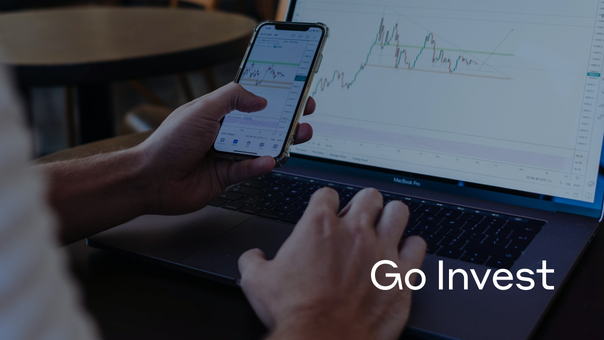
Кейс автоматизации продаж, маркетинга и CX в брокерской компании Go Invest

Как крупная ИТ-компания нашла замену продуктам зарубежных вендоров на рынке российского ПО
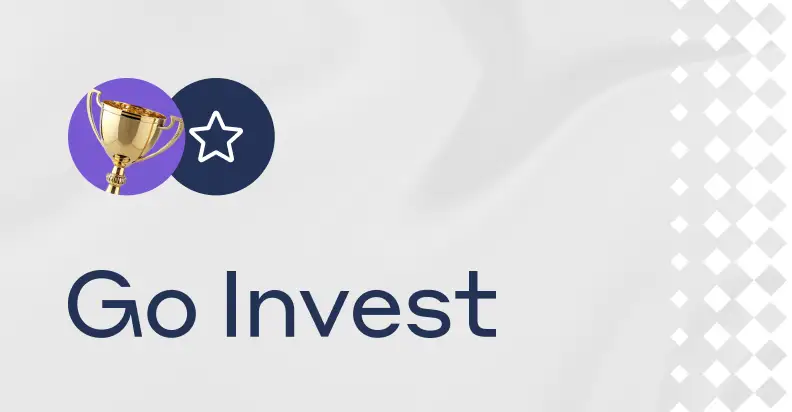
Брокер Go Invest удвоил клиентскую базу и ускорил маркетинг с помощью low-code платформы ELMA365

Этот стратегический шаг стал важной частью программы цифровой трансформации компании.

Объявлены победители конкурса «Проект года 2025» от ABPMP
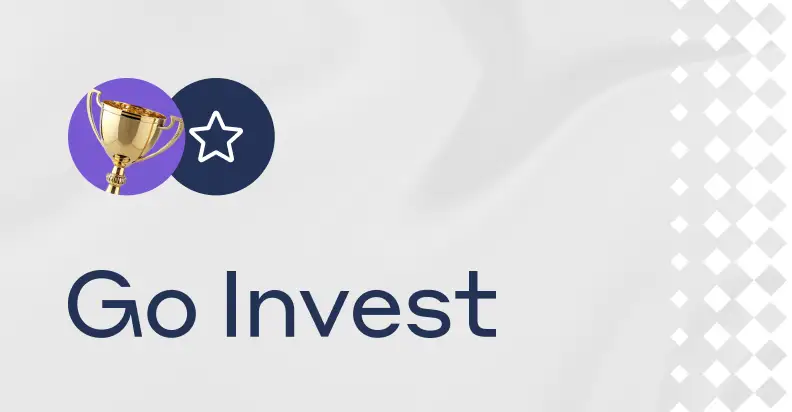
Брокер Go Invest удвоил клиентскую базу и ускорил маркетинг с помощью low-code платформы ELMA365

Этот стратегический шаг стал важной частью программы цифровой трансформации компании.

Объявлены победители конкурса «Проект года 2025» от ABPMP
Главная
«Значительное конкурентное преимущество достигается только путём комплексной и бесшовной автоматизации всех процессов компании. Поэтому мы собрали в единую экосистему Low-code продукты класса CRM, SRM, CSP, BPM, ESM. Экосистема позволяет автоматизировать весь процесс на платформе ELMA365, обеспечивая сквозную интеграцию и контроль на каждом этапе»
Наталия Долженкова
Исполнительный директор ELMA